Rejtett kurzor beállítása adatbevitelkor a Windows 10/11 rendszerben

Bosszantja az a helyzet, amikor az egérmutató megjelenik a szövegmezőben gépelés közben?

A Dynamic Lock nevű biztonsági funkció segítségével egyszerűen beállíthatja számítógépét, hogy biztonságosan zárja le magát, amikor elhagyja munkahelyét, anélkül, hogy teljesen le kellene kapcsolnia a rendszert. Mindössze egy Android okostelefonra van szüksége, amely Bluetooth-kapcsolaton keresztül kapcsolódik a Windows 11 rendszerű számítógépéhez, és néhány beállítási lépésre a Beállításokban.
Mi az a Dynamic Lock?
Először a Windows 10 Creators Update-ben vezették be, a Dynamic Lock egy olyan funkció, amely automatikusan zárolt állapotba helyezi a számítógépet minden alkalommal, amikor a felhasználó elhagyja az eszközt. Technikailag ez a telefon és a számítógép közötti Bluetooth-kapcsolaton keresztül működik. Ha a telefon a kapcsolat hatótávolságán kívül van, a Windows megérti, hogy elhagyta, és 30 másodperc elteltével automatikusan lezárja a számítógépet, amikor elveszi a telefont. Elmondható, hogy ez a Windows egyik rendkívül hasznos és kényelmes biztonsági funkciója.
A Dynamic Lock használata Windows 11 rendszerben
Amint már említettük, a Dynamic Lock használatához össze kell kapcsolnia Android okostelefonját a Windows 11 PC-vel Bluetooth-eszközként. Az iPhone is használható, de sok felhasználó arról számol be, hogy a Dynamic Lock nem működik megfelelően az iPhone készülékkel.
A kezdéshez nyissa meg a Windows Beállítások alkalmazást (nyomja meg a Windows + i billentyűket ), majd kattintson a „ Bluetooth és eszközök ” elemre.
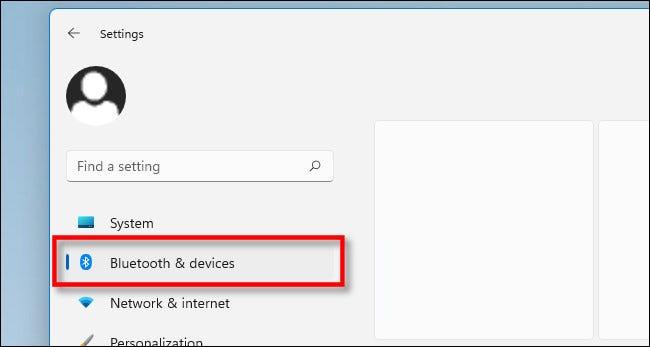
A Bluetooth és eszközök részben nyomja meg a kapcsolót a „ Bluetooth ” bekapcsolásához . Ezután kattintson az „ Eszköz hozzáadása ” (plusz ikon) lehetőségre az ablak tetején.
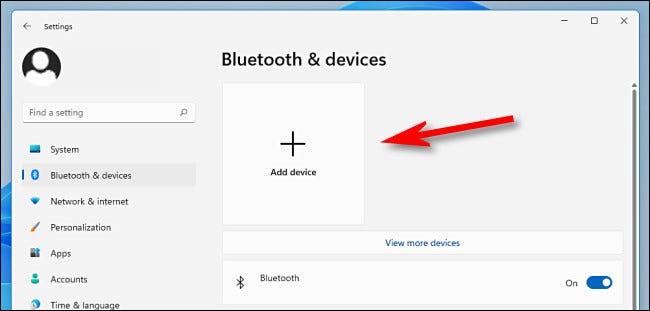
Győződjön meg arról, hogy okostelefonján a Bluetooth be van kapcsolva, és az eszköz a Windows 11 rendszerű számítógép hatósugarán belül van (ideális esetben 30 láb vagy annál kisebb távolságra). A Windows átvizsgálja a telefont. Miután az eszköz neve megjelenik az „ Eszköz hozzáadása ” képernyőn, kattintson rá a kapcsolat létrehozásához.
Ha mind a PC-n, mind az okostelefonon meg kell erősíteni a PIN-kódot, ellenőrizze, hogy a PIN-számok megegyeznek-e, majd kattintson az „ Igen ” gombra.

A párosítás után telefonja megjelenik egy speciális részben a számítógépén a Beállítások > Bluetooth és eszközök menü tetején.
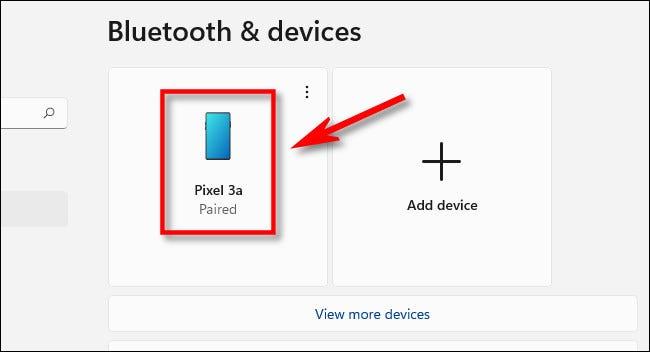
Most jön a Dynamic Lock beállítása. A Beállítások Windows felületen kattintson a „ Fiókok ” elemre a bal oldali listában, majd válassza a „ Bejelentkezési lehetőségek ” lehetőséget.
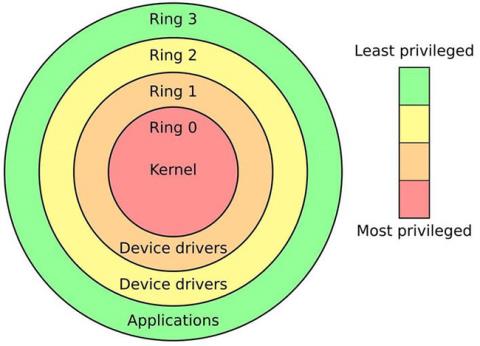
Ezután görgessen lefelé, amíg meg nem jelenik a „ Dinamikus zárolás ” felirat. Jelölje be az „ Engedélyezze, hogy a Windows automatikusan zárolja az eszközt, amikor Ön távol van ” lehetőség melletti négyzetet .
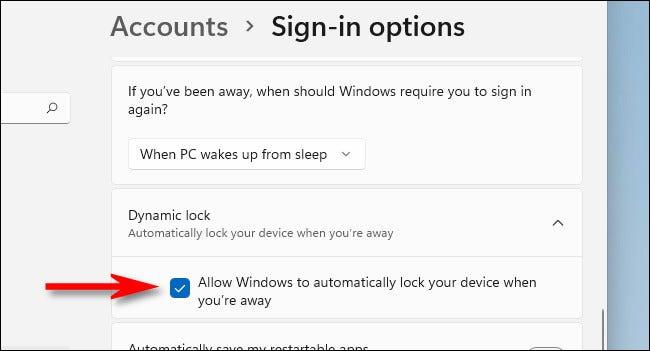
Ezután zárja be a Beállítások alkalmazást. Amikor legközelebb kiveszi okostelefonját a Bluetooth hatóköréből, a Windows 11 rendszerű számítógépe egy pillanat múlva automatikusan lezáródik. A számítógép használatához egyszerűen jelentkezzen be a szokásos módon.
Bosszantja az a helyzet, amikor az egérmutató megjelenik a szövegmezőben gépelés közben?
Míg a Discord az idő nagy részében zökkenőmentesen működik, időnként olyan problémába ütközhet, amely fejfájást okoz, miközben megpróbálja kitalálni, hogyan lehet megoldani.
Ha nem használja a Narrátort, vagy másik alkalmazást szeretne használni, egyszerűen kikapcsolhatja vagy letilthatja.
A Windows sötét témával rendelkezik, amely javítja a rendszer általános esztétikáját. Ez a lehetőség azonban korlátozott, és nem feltétlenül érint bizonyos alkalmazásokat.
Amíg arra vár, hogy a Microsoft hivatalosan hozza a Copilotot a Windows 10-be, már korán megtapasztalhatja ezt az AI chatbot szolgáltatást harmadik féltől származó eszközök, például a ViveTool használatával.
Az élő feliratok segítségével mindenki, beleértve a siketeket vagy nagyothallókat is, jobban megértse a hangot azáltal, hogy megtekinti az elhangzott feliratokat.
Ez az útmutató bemutatja, hogyan állíthatja vissza teljesen a Windows Update összetevőit és házirendjeit az alapértelmezettre a Windows 11 rendszerben.
A Windows 11 hibát jelez, hogy nem kap elég RAM-ot, hiányzik a RAM, miközben az eszköz RAM-ja még rendelkezésre áll. Ez a cikk segít gyorsan kezelni ezt a helyzetet.
Sok felhasználónak problémái vannak a Clipchamp videószerkesztő eszköz Microsoft Store-on keresztüli telepítésével. Ha ugyanezzel a problémával küzd, és szeretné telepíteni és kipróbálni ezt az ingyenes videószerkesztő eszközt, ne aggódjon!
A Windows reflektorfény egy olyan szolgáltatás, amely javítja a Windows esztétikáját.
A Gigabyte lesz a következő számítógép-alkatrészgyártó, amely bemutatja azon alaplapmodellek listáját, amelyek támogatják a kompatibilitást és a zökkenőmentes frissítést a Windows 11-re.
Gyakori probléma ezek között, hogy a Hyper-V engedélyezése után a Windows 11 rendszeren nem lehetséges a rendszerindítás a lezárási képernyőről.
A számítógép hardvereszközeinek illesztőprogramjait használják a hardver és az operációs rendszer közötti kommunikációhoz.
A Helyi biztonsági házirend a Windows hatékony szolgáltatása, amely lehetővé teszi a helyi hálózaton lévő számítógépek biztonságának szabályozását.
A Paint Cocreator a Microsoft Paint alkalmazásba ágyazott szolgáltatás. Kép több verzióját is létrehozhatja a DALL-E, egy képi mesterséges intelligencia rendszer segítségével, amely az Ön által megadott szövegbevitelen alapul.
Akár beszédet szeretne gyakorolni, akár egy idegen nyelvet elsajátítani, akár podcastot szeretne készíteni, a hangfelvétel Windows 11 rendszerű számítógépen egy egyszerű folyamat.
A Battery Saver a Windows 11 egyik hasznos beépített funkciója.
Bizonyos helyzetekben újra kell indítania a Windows 11 számítógépet a problémák megoldásához, a frissítések telepítéséhez, a telepítési folyamat befejezéséhez vagy más szükséges feladatok elvégzéséhez.
Egyéni energiagazdálkodási séma létrehozása nem ritka, ha sok éve használja a Windows rendszert. De tudta, hogy importálhat és exportálhat energiaterveket a Windows rendszerben?
A Dynamic Lock nevű biztonsági funkció segítségével egyszerűen beállíthatja számítógépét, hogy biztonságosan zárja le magát, amikor elhagyja munkahelyét, anélkül, hogy teljesen le kellene kapcsolnia a rendszert.
A Kioszk mód a Windows 10 rendszeren egy olyan mód, amelynél csak 1 alkalmazás használható, vagy csak 1 webhely érhető el vendégfelhasználókkal.
Ez az útmutató bemutatja, hogyan módosíthatja vagy állíthatja vissza a Camera Roll mappa alapértelmezett helyét a Windows 10 rendszerben.
A hosts fájl szerkesztése azt eredményezheti, hogy nem tud hozzáférni az internethez, ha a fájl nincs megfelelően módosítva. A következő cikk a hosts fájl szerkesztését mutatja be a Windows 10 rendszerben.
A fotók méretének és kapacitásának csökkentésével könnyebben megoszthatja vagy elküldheti őket bárkinek. Különösen a Windows 10 rendszeren néhány egyszerű lépéssel csoportosan átméretezheti a fényképeket.
Ha biztonsági vagy adatvédelmi okokból nem kell megjelenítenie a nemrég felkeresett elemeket és helyeket, egyszerűen kikapcsolhatja.
A Microsoft nemrég adta ki a Windows 10 évfordulós frissítését számos fejlesztéssel és új funkcióval. Ebben az új frissítésben sok változást fog látni. A Windows Ink ceruza támogatásától a Microsoft Edge böngészőbővítmény támogatásáig a Start menü és a Cortana is jelentősen fejlődött.
Egy hely számos művelet vezérléséhez közvetlenül a tálcán.
Windows 10 rendszeren letölthet és telepíthet csoportházirend-sablonokat a Microsoft Edge beállításainak kezeléséhez, és ez az útmutató bemutatja a folyamatot.
A Sötét mód a Windows 10 sötét hátterű felülete, amely segít a számítógépnek energiatakarékosságban, és csökkenti a felhasználó szemére gyakorolt hatást.
A tálcán korlátozott hely áll rendelkezésre, és ha rendszeresen több alkalmazással dolgozik, gyorsan elfogyhat a több kedvenc alkalmazás rögzítéséhez szükséges hely.



























